Atualizado em July 2025: Pare de receber mensagens de erro que tornam seu sistema mais lento, utilizando nossa ferramenta de otimização. Faça o download agora neste link aqui.
- Faça o download e instale a ferramenta de reparo aqui..
- Deixe o software escanear seu computador.
- A ferramenta irá então reparar seu computador.
O Microsoft Outlook é um dos melhores clientes que você pode ter para receber e enviar e-mails. Para ser capaz de ler e enviar e-mails, você precisa saber as configurações do servidor de saída e de entrada para o seu provedor de hospedagem de e-mails. Na maioria dos casos, o Microsoft Outlook detecta automaticamente estas definições para si – quando utiliza o método de configuração automática. Em outros casos, você precisa configurar a conta manualmente.
Tabela de Conteúdos
Configurando o Microsoft Outlook para serviços de e-mail hospedados privados
Atualizado: julho 2025.
Recomendamos que você tente usar esta nova ferramenta. Ele corrige uma ampla gama de erros do computador, bem como proteger contra coisas como perda de arquivos, malware, falhas de hardware e otimiza o seu PC para o máximo desempenho. Ele corrigiu o nosso PC mais rápido do que fazer isso manualmente:
- Etapa 1: download da ferramenta do reparo & do optimizer do PC (Windows 10, 8, 7, XP, Vista - certificado ouro de Microsoft).
- Etapa 2: Clique em Iniciar Scan para encontrar problemas no registro do Windows que possam estar causando problemas no PC.
- Clique em Reparar tudo para corrigir todos os problemas
Este artigo fala sobre como configurar o Microsoft Outlook para serviços de e-mail hospedados privados.
Quando você está configurando o MS Outlook manualmente, você precisa saber:
- Seu e-mail ID
- Senha para esse e-mail ID
- O nome do servidor de saída para esse provedor de serviços de e-mail
- O nome do servidor de entrada para esse provedor de serviços de e-mail e
- Porta do servidor de entrada
- Porta do servidor de saída
-
Se as portas requerem qualquer tipo de criptografia e se sim, que tipo de criptografia o servidor precisa (SSL, TSL etc). Você especifica os números das portas e o tipo de criptografia
Mais Opções
->
Avançado
tab.
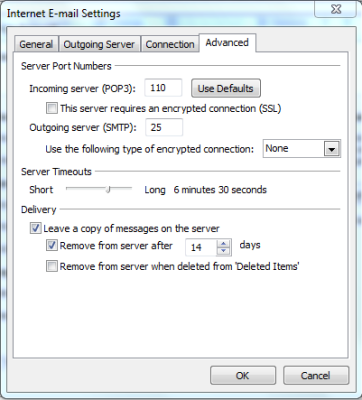
É fácil obter as configurações de provedores de serviço de e-mail bem conhecidos como Gmail, Yahoo, Hotmail etc. Assim, o Microsoft Outlook pode facilmente configurar essas contas automaticamente. Em casos raros, quando ele falha, você precisa das configurações do MS Outlook para que você possa criar as contas manualmente. Outro exemplo quando você precisa das configurações para a configuração manual é quando você está usando provedores de serviços de e-mail privados de provedores de hospedagem de e-mail, como o GoDaddy. Vamos verificar as possíveis configurações do servidor para provedores de serviços de e-mail hospedados privados.
Configurando MS Outlook para GoDaddy Hosted Emails
Para o GoDaddy, o nome do servidor é
secureserver.net
para contas de e-mail antigas. Isto significa que o seu e-mail está hospedado em
secureserver.net
e tudo que você precisa fazer é adicionar POP ou IMAP dependendo do tipo de conta que você está configurando. Assim, para contas de e-mail antigas, as configurações seriam as seguintes:
Servidor de entrada: pop.secureerver.net ou imap.secureerver.net
Servidor de saída: smtp.secureerver.net
Tipo de encriptação: Nenhum
Contas mais recentes com GoDaddy requerem códigos de país como prefixo de
secureserver.net
. Por exemplo, se você se registrou no Reino Unido, seu e-mail pode ser hospedado em
uk.secureerver.net
. Neste caso, suas configurações seriam:
Servidor de entrada: pop.uk.secureerver.net ou imap.uk.secureerver.net
Servidor de saída: smtp.uk.secureerver.net
Número do Porto de Entrada: 110
Encriptação de entrada: Nenhum
Número do Porto de Saída: 25
Encriptação de saída: Nenhum
Da mesma forma, se você está registrado na Ásia, seu e-mail ID seria hospedado em
asia.secureserver.net
e o servidor de e-mail de entrada seria:
pop.asia.secureserver.net
ou
imap.asia.asia.secureerver.net
Outros Provedores de Serviços de Email Privados
Os detalhes devem estar disponíveis com o atendimento ao cliente do provedor de hospedagem de e-mail. Você pode tentar o seu nome de website embora. Por exemplo, se você estiver hospedando seu e-mail ID em
mywebsite.com(Alaska)
suas configurações de e-mail podem ser:
Servidor de entrada: pop.mywebsite.com ou imap.mywebsite.com
Servidor de saída: smtp.mywebsite.com
Número do Porto de Entrada: 110
Encriptação de entrada: Nenhum
Número do Porto de Saída: 25
Encriptação de saída: Nenhum
Se o método acima não funcionar, entre em contato com o registrador do seu site ou provedor de serviços de e-mail para saber os requisitos para configurar o Microsoft Outlook para e-mail hospedado privado.
RECOMENDADO: Clique aqui para solucionar erros do Windows e otimizar o desempenho do sistema
Vinicius se autodenomina um usuário apaixonado de Windows que adora resolver erros do Windows em particular e escrever sobre sistemas Microsoft em geral.
